Synchronisation instantanée des fichiers Google Drive avec Dropfiles pour Joomla
Peu de services cloud sont aussi répandus que Google Drive. Ce service colossal est souvent utilisé par les particuliers, mais une fonctionnalité moins connue de ce géant du cloud est qu'il permet également de partager des fichiers avec votre blog Joomla. Comment ? Grâce Dropfiles !
Dropfiles prend en charge depuis quelque temps l'utilisation de Google Drive pour stocker des fichiers dans le cloud. Cette fonctionnalité n'est pas nouvelle, mais la synchronisation instantanée des fichiers, même volumineux, est une nouveauté. Cette méthode de synchronisation repose sur un domaine vérifié, désormais géré par Dropfiles .
Webmasters, simplifiez la collaboration sur les fichiers pour les sites web de vos clients grâce à Dropfiles.
Permettez aux clients de partager et de collaborer sur des fichiers en toute sécurité, en augmentant la productivité et en rationalisant les workflows de projet.
Obtenez l'avantage concurrentiel maintenant !
Connecter Google Drive à Joomla
Le processus de configuration de Google Drive avec Joomla commence dans la console API Google . Créez un projet en saisissant son nom et en le soumettant. Ensuite, attendez la notification qui signale que le projet a été créé avec succès.
Si c'est la première fois que vous utilisez Google Drive de cette manière, vous devrez activer l'utilisation de cette API. Dirigez-vous vers la bibliothèque à partir du menu de navigation, faites défiler vers le bas jusqu'à ce que vous trouviez l'icône Google Drive et cliquez dessus. Vous devriez voir un bouton pour activer l'API Google Drive - cliquez dessus pour continuer.
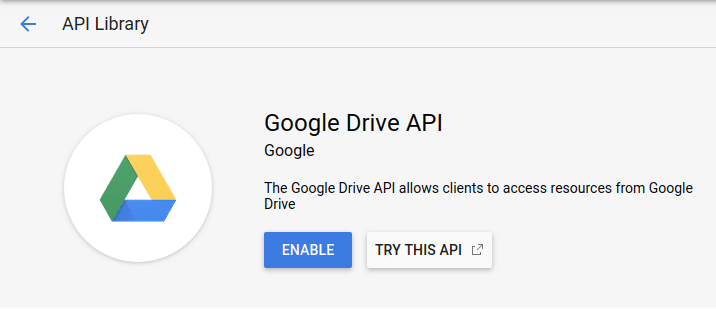
De retour dans le tableau de bord, également accessible depuis le menu de navigation, vous trouverez votre prochaine destination dans la barre latérale de gauche - la Identifiants . Accédez à la page des informations d'identification et créez de nouvelles informations d'identification d'ID client OAuth .
Vous serez peut-être invité à choisir un nom de produit, auquel cas suivez les instructions pour ce faire : cliquez sur l' écran de configuration du consentement et définissez un nom de produit. Pendant que vous êtes ici, ajoutez votre nom de domaine à la liste des domaines autorisés . Enfin, enregistrez et revenez là où vous vous étiez arrêté.
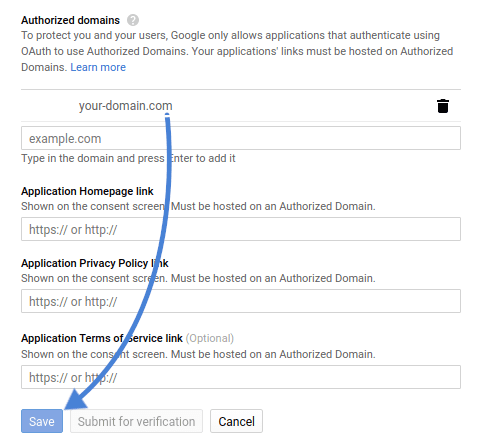
Maintenant que vous avez défini un nom de produit et autorisé votre nom de domaine, vous pouvez créer vos informations d'identification. Le type d'application est une application Web puisque Google Drive se synchronisera avec votre blog Joomla. Choisissez un nom pour le client ou votre blog.
Renseignez le champ « Origines JavaScript autorisées » avec https://www.your-domain.com , en remplaçant your-domain.com par votre nom de domaine. Dans le « URI de redirection autorisées » , saisissez dropfiles , en remplaçant également your-domain.com par votre nom de domaine.
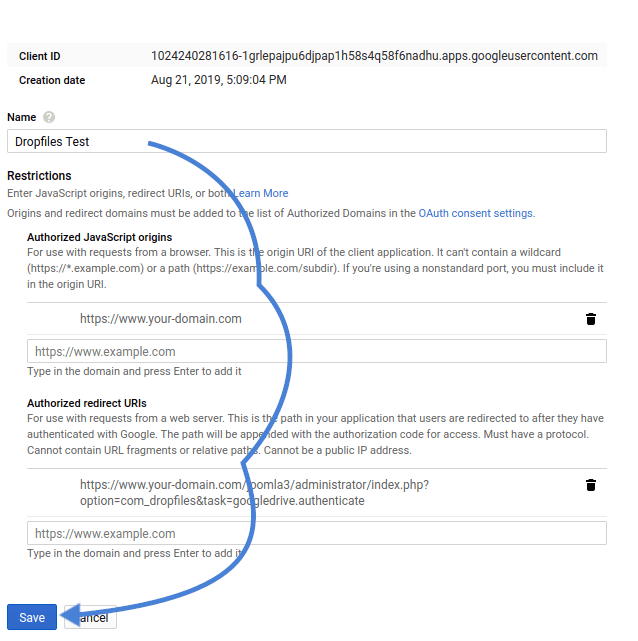
Lorsque vous êtes prêt, cliquez sur « Créer » pour obtenir votre ID client et votre clé secrète. De retour sur votre blog, accédez à la Dropfiles et copiez-collez l'ID client et la clé secrète dans les champs correspondants de l' « Connexion au cloud » . Enregistrez les modifications, puis cliquez sur « Se connecter » et approuvez la connexion si nécessaire.
Vérifier votre domaine sur la console Google APi
En effectuant cette configuration, vous pouvez désormais synchroniser votre blog Joomla avec Google Drive. Cependant, si l’on s’arrête là, la synchronisation n’est pas instantanée, surtout avec les gros fichiers. Pour ce faire, vous devez vérifier votre domaine, ce qui nous ramène à la console API Google.
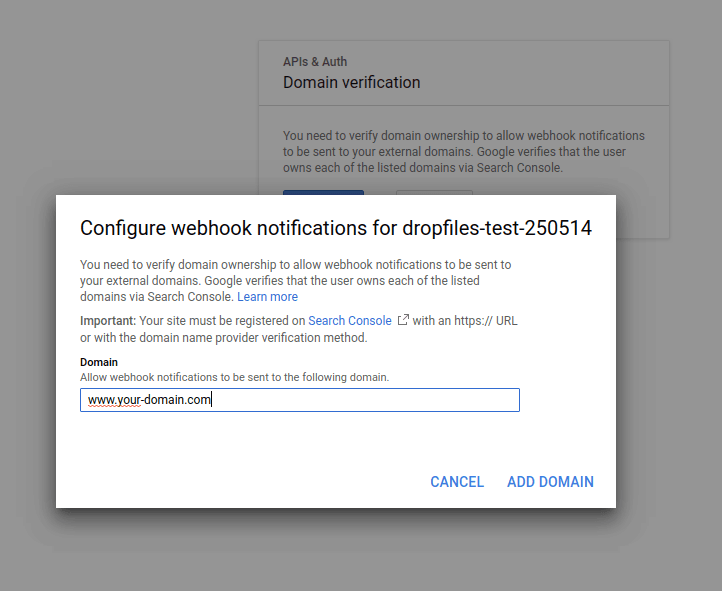
Un autre domaine encore inexploré du tableau de bord est l’ de vérification du domaine . Accédez à cette page et cliquez sur ajouter un domaine . Saisissez votre nom de domaine et soumettez-le. Vous serez invité à suivre un processus simple : cliquez sur m'y emmener pour commencer.
Depuis cette page, vous devrez d'abord choisir votre fournisseur de nom de domaine, ou autre si vous ne le trouvez pas dans la liste. Si vous choisissez autre , vous recevrez un TXT , que vous devrez ajouter à votre configuration DNS. Une fois que vous avez fait cela, cliquez sur vérifier, ce qui devrait réussir. Une alternative à un enregistrement TXT – CNAME – existe également.
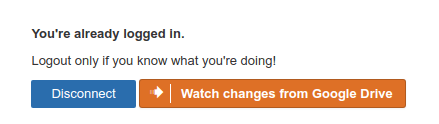
Une fois votre domaine vérifié, retournez sur votre blog Joomla et Dropfiles . Si vous n'avez pas encore connecté Google Drive, connectez-vous maintenant. Ensuite, cliquez sur le nouveau bouton situé à côté du bouton « Déconnecter » : « Suivre les modifications depuis Google Drive » . Si cette option est déjà activée, vous verrez un bouton vert intitulé « Arrêter de suivre les modifications depuis Google Drive » .
Utiliser Google Drive pour gérer des fichiers avec Joomla
L'installation étant désormais terminée, vous pouvez utiliser le gestionnaire de fichiers de Dropfiles. En activant la liaison Google Drive-Joomla, Dropfiles crée un nouveau répertoire à la racine de votre espace Google Drive.
Dans votre Dropfiles , outre la création de catégories classiques, vous pouvez également cliquer sur le menu déroulant pour créer un nouveau dossier Google Drive . Un nouveau dossier sera alors créé dans Dropfiles . Une question demeure : pourquoi a-t-il fallu vérifier le domaine ?
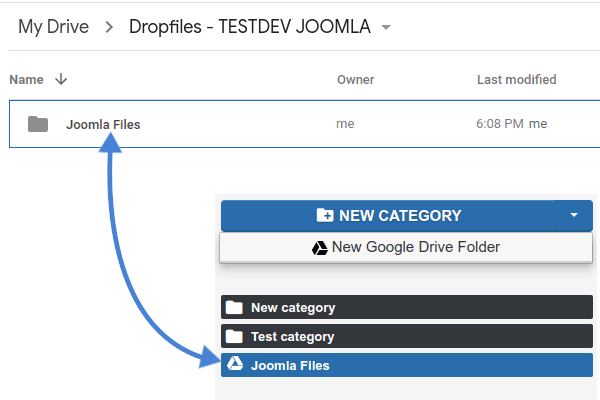
En vérifiant le domaine et en surveillant Google Drive, vous avez activé les notifications. Lorsque vous importez, modifiez ou supprimez un fichier dans Dropfiles ou Google Drive, les deux services communiquent instantanément pour refléter les modifications. La synchronisation est bidirectionnelle (de Joomla vers Google Drive et de Google Drive vers Joomla) et s'effectue immédiatement, même pour les fichiers volumineux !
Appel à tous les webmasters !
Améliorez les sites web de vos clients avec Dropfiles . Téléchargez, catégorisez et partagez facilement des fichiers, offrant ainsi à vos clients une solution conviviale et efficace pour gérer leurs documents.
Optimisez vos services de conception web dès aujourd'hui !
Le cloud est là pour vous faciliter la tâche, pas pour vous créer des problèmes. Avec Dropfiles , passez facilement de Google Drive à Joomla. Grâce à la dernière mise à jour, plus besoin d'attendre la communication entre les deux ni de forcer la synchronisation : elle est instantanée et simplifiée grâce à la nouvelle interface !
Lorsque vous vous abonnez au blog, nous vous enverrons un e-mail lorsqu'il y aura de nouvelles mises à jour sur le site afin que vous ne les manquiez pas.




commentaires